기사의 내용 :
- 1 “알 수없는 소프트웨어 예외”오류의 원인
- 2 오류 0x80000003, 0x000001d, 0x40000015 수정하는 방법
- 3 결�
“알 수없는 소프트웨어 예외”오류의 원인
영어로 번역 된이 메시지의 테스트는 다음과 같습니다. “알 수없는 프로그램의 오류”및 상황을 의미합니다. 어떤 프로그램이 어떤 프로그램도 실행할 수없는 그 작업 (실패)과 작업을 완료했습니다.
대부분 0x80000003, 0x000001d 오류가 발생하면, 0x40000015는 현대 게임 사용자뿐만 아니라 여러 사용자를 불평합니다 애플리케이션 (예 : Skype).
0x80000003, 0x000001d, 0x40000015 오류 원인 다음에 의해 :
- 실수로 컴퓨터의 오작동;
- Windows 시스템 파일의 무결성 손상;
- 시작된 프로그램 파일의 무결성 손상 특히 설치 중 실패로 인해 올바르지 않습니다. 그것에 설치된 업데이트 등);
- 바이러스 프로그램의 악성 활동;
- 바이러스 백신 및 방화벽으로 인해 프로그램 또는 작업이 차단됨 구성 요소
- 일부 시스템 구성 요소에 대한 잘못된 드라이버 ( 특히, 비디오 카드);
- 레지스트리 손상;
- 하드 드라이브에 불량 섹터가 나타납니다.
- 메모리 바 작업의 기능 장애;
- 오래된 장비 (특히 오래된 모델) 많은 최신 명령을 지원하지 않는 PC 프로세서);
- 해적판 (잘못된) OS 버전.
원인을 확인한 후 문제를 해결하는 방법에 대한 질문에 대한 답변을 드리겠습니다 컴퓨터의 0x80000003, 0x000001d, 0x40000015

오차
0x80000003, 0x000001d, 0x40000015 오류 해결 방법
따라서 오류 0x80000003, 0x000001d, 0x40000015? 다음을 권장합니다.
- PC를 재부팅하십시오. 문제가 본질적으로 무작위 인 경우-문제 사라질 것이다;
- 설치 후 오류가 발생하기 시작한 경우 업데이트하고 다시 설치하십시오 (가능한 경우, 수동으로);
- 문제가있는 프로그램 자체를 다시 설치하거나 다른 해킹을 사용하십시오 (해적판에 대해 이야기하는 경우) 제품)을 수정하면 오류 0x80000003, 0x000001d, 0x40000015;
- 어떤 시스템 서비스가 원인인지 확인 0x80000003, 0x000001d, 0x40000015 오류가 발생했습니다. 클릭 검색 버튼의 시작 버튼을 누르고 msconfig를 입력 한 다음 Enter 키를 누릅니다. 시스템 구성 창이 열리면 “서비스”를 클릭하십시오. “Microsoft 서비스를 표시하지 않습니다”아래의 확인란을 선택하� 나머지 서비스를 모두 선택 해제하거나 모두 비활성화 버튼.
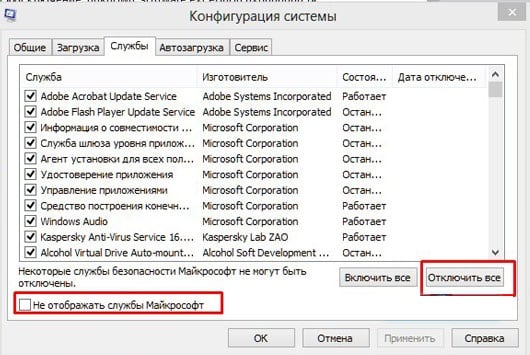
Microsoft 서비스를 표시하지 않음 상자를 선택하십시오.
그런 다음 “시작”탭으로 이동하여 모든 항목을 선택 취소하십시오 확인 표시 (또는 “모두 비활성화”를 클릭하십시오). “적용”을 클릭하십시오. 시스템을 재부팅하고 원하는 프로그램을 실행하십시오. 만약에 모든 것이 효과가 있었으므로 한두 가지 더 일찍 포함시켜야합니다. 해제 한 서비스 (및 시작시 프로그램) 범인을 식별하고 사용하지 않도록 설정 (삭제)하십시오.
- sfc 유틸리티를 사용하여 시스템 무결성 검사 파일. 관리자 권한으로 명령 행을 실행하고 다음을 입력하십시오. sfc / scannow, enter를 클릭하고 끝을 기다립니다. 프로세스
- CHKDSK 유틸리티를 사용하여 파일 무결성을 확인하십시오. 하드 드라이브 및 불량 섹터 유무 그를. 관리자 권한으로 명령 행을 실행하고 다음을 입력하십시오. chkdsk : / f / r을 입력하고 Enter 키를 누릅니다 (필요한 경우 “c”대� 다른 드라이브 문자를 입력하십시오). 동시에, 확인 chkdsk 유틸리티가있는 시스템 디스크, 재부팅이 필요할 수 있습니다.
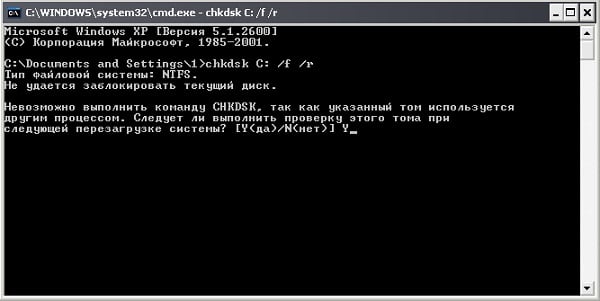
커맨드 라인
- 레지스트리 무결성 검사 지원 프로그램 (CCleaner, RegCleaner 및 기타) 오류 0x80000003, 0x000001d, 0x40000015 수정에 도움;
- 컴퓨터에 바이러스 프로그램이 있는지 확인하십시오. 도움이 될 것입니다 Dr.Web CureIt!, Malwarebytes Anti-Malware 및 기타 몇 가지 유사체;
- 바이러스 백신 및 방화벽을 일시적으로 비활성화 한 다음 필요한 프로그램을 실행하십시오. 경우에 따라 원인 안티 바이러스 360 Total Security에 의해 문제가 발생했습니다. 시스템에서 제거해야합니다.

바이러스 백신 비활성화
- 비디오 카드 용 최신 드라이버 설치 (도움이 될 수 있음) DriverPack Solution, Driver Genius 및 기타);
- 컴퓨터에 최신 버전의 DirectX 프로그램을 설치하십시오. Microsoft .NET Framework, Visual C ++;
- 사용하여 PC 메모리가 올바르게 작동하는지 확인하십시오 적절한 유틸리티 (예 : Memtest86);
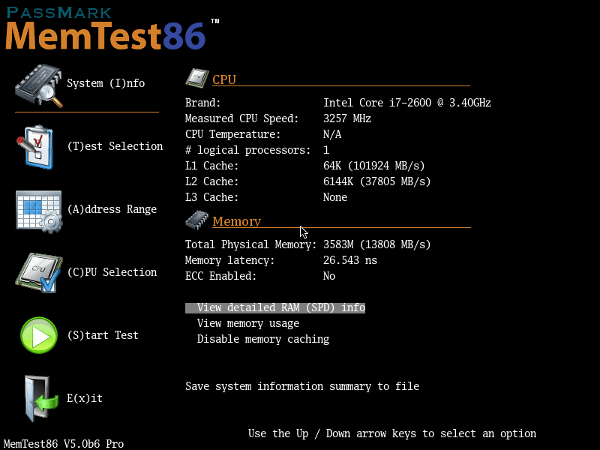
Memtest86 유틸리티
- 컴퓨터가 아주 오래된 경우에는 PC 프로세서가 많은 최신 지침을 지원하지 않습니다 (예 : SSE2). 컴퓨터 업그레이드 만 도움이 될 것입니다.
- 다음 이전 시점으로 롤백을 사용하십시오. 어떤 문제가 관찰되지 않았습니다. 라인에서 “시작”버튼을 클릭하십시오 검색하고 rstrui를 입력하고 Enter 키를 누릅니다. 원하는 지점을 선택하십시오 시스템 복구 및 롤백;
- Windowsfix 유틸리티를 사용하여 오류를 수정하십시오 Windows OS 버전.
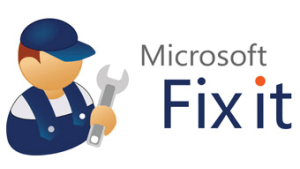
WindowsFix
결�
“알 수없는 소프트웨어 예외”오류가 발생하는 경우 응용 프로그램에서 예외 (0x80000003, 0x000001d, 0x40000015) address “, 우선, 직접 재설치 해 보는 것이 좋습니다. 문제 프로그램 (또는 업데이트). 이것이 도움이되지 않으면 그런 다음 모든 비 시스템 서비스 (및 시작)을 포함하고 교대로 포함하여 오류의 원인을 찾습니다. 0x80000003, 0x000001d, 0x40000015. 소프트웨어를 다시 설치하� 서비스를 사용 중지해도 도움이되지 않으면 다른 사람을 활용할 가치가 있습니다. 위의 팁은 오류를 제거하는 데 도움이됩니다. PC의 0x80000003, 0x000001d, 0x40000015
